OpenTextメソッド
OpenTextメソッドとはテキストファイルの内容をSheet1に書き写し、新規ブックでテキストファイルにある内容を表示します。
テキストファイルはメモ帳を使います。
まずはメモ帳を開きましょう。

今回は,(カンマ)区切りでメモ帳に記入しました。
この区切りの部分ごとにセルに入力される範囲が決まります。
区切り文字には:(セミコロン)や/(スラッシュ)なども使えますが、引数(何で区切ったかをコードで記す部分)が変わってくるので、今回はカンマ区切りでメモ帳に記入してください。
メモ帳に書き込みが終わったら名前を付けて保存します。
上の画像では「test.txt」と名前を付けて保存しました。
これはVBEのコードの中でも必要になります。
保存ができたらカレントフォルダに保存したテキストファイルを移動させます。
カレントフォルダはVBEでコードを入力して調べることができます。
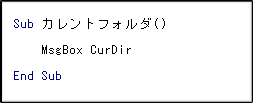
VBEに上の画像のコードを入力するとメッセージボックスでフォルダのアドレスが表示されます。
表示されたフォルダにメモ帳に作成したテキストファイル(Test.txt)を移動させてください。
テキストファイルを移動させたらエクセルを開いてVBEを起動します。
VBEにテキストファイルの内容を書き写すコードを作成しましょう。

コードを作成しました。
この1行の中に「新規ブックを開く」 「テキストファイルを開く」 「カンマ区切りで読む」動作が含まれています。
コードが完成したら実行してみましょう。

エクセルにカンマ区切りで記入したテキストファイルの内容が書き写されました。

